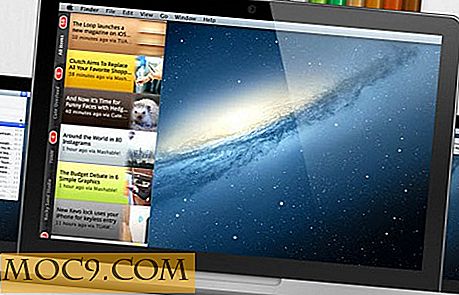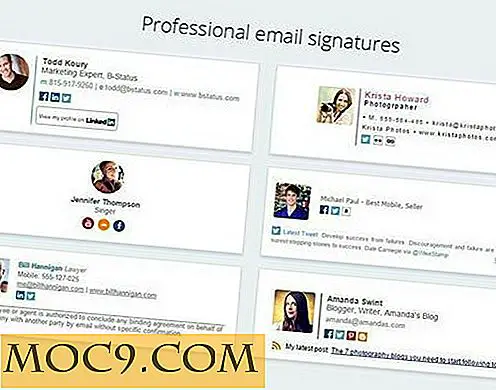Lag og monter enkelt en kryptert mappe enkelt i Mac OS X med EncFSGui
Det finnes ulike måter å kryptere filene og mappene på, og en av måtene vi har vist her bruker EncFS. Faktisk er det et av mine favorittverktøy, da det er kompatible på tvers av plattformer og ikke er avhengig av noen tredjepartsapps. Den eneste plagsomme tingen om EncFS er at det er kommandolinjebasert og krever bruk av terminal (eller ledetekst) for å manuelt montere den krypterte mappen.
EncFSGui er et enkelt innpakningsverktøy for Mac OS X som lar deg enkelt lage eller automatisere montering av en kryptert mappe via et GUI-vindu. Det gjør hele montering / demontering prosessen enkelt og uanstrengt.
Merk : For Linux kan du sjekke ut Gnome Encfs Manager.
Installasjon
EncFSGUI er en wrapper for EncFS, så det er åpenbart at du må installere EncFS for at den skal fungere. Hvis du ikke har installert EncFS i Mac, kan du gå over til guiden her for installeringsinstruksjoner.
For å installere EncFSGui, alt du trenger å gjøre er å laste ned .dmg-filen fra sin GitHub-side.
Åpne dmg-filen og dra "encfsgui.app" til mappen Programmer.

bruk
Start EncFSGui fra LaunchPad. På første runde vil du sannsynligvis støte på følgende feil.

For å fikse dette, åpne "Systemvalg" og gå til "Sikkerhet og personvern" -delen. I hovedruten klikker du på "Åpne uansett" for å gi tillatelse til at EncFSGui skal kjøre.

Når appen er lansert, ser du et vindu som dette.

For å komme i gang kan du klikke på "Opprett" -knappen for å opprette en ny kryptert mappe.

Det er noen ting du må konfigurere:
- Unikt volumnavn - dette er identifikatoren for den krypterte mappen.
- Plassering av ny tom encfs-mappe - dette er mappen som skal krypteres. Det bør ikke være noen filer i denne mappen.
- Destinasjon (mount) mappe - dette er den dekrypterte mappen. Alle filer som er plassert i denne mappen, vil bli kryptert (og vises i kryptert mappe ovenfor).
- Passord - sørg for at det er en sterk en.
Andre monteringsalternativer som du kan konfigurere inkluderer om du vil
- automatisk montere volumet når programmet starter
- forhindre unmounting når programmet avslutter,
- gi tilgang til andre, og
- monter som et lokalt volum (så det vil dukke opp i Finder sidebar).
Når du er ferdig med å konfigurere, klikker du enkelt på Bruk for å opprette en ny kryptert mappe.
Hvis du allerede har en EncFS-kryptert mappe, kan du klikke på "Åpne eksisterende" -knappen for å montere den krypterte mappen.

Konfigurasjonen ligner på "Opprett" alternativet ovenfor.
Til slutt kan du klikke på "Innstillinger" -knappen for å få tilgang til Innstillingene. Det eneste du trenger å konfigurere her er "oppstart og avslutningsalternativer." Du kan sette den til å kjøre automatisk ved pålogging, og hvis den starter som et ikon i oppgavelinjen. Merk at hvis du har aktivert "Automount when application starts" -alternativet ovenfor, og du angir EncFSGui å kjøre ved innlogging, blir volumet ditt automatisk montert når du er logget på skrivebordet.

Når alt er satt opp på riktig måte, finner du EncFSGui-ikonet i menylinjen. Med et enkelt klikk kan du nå enkelt montere / avmontere et kryptert volum.
![]()
Konklusjon
EncFS er nyttig for kryptering av filer og mapper, men mange finner det komplisert å bruke på grunn av sin kommandolinje natur. Med et GUI-verktøy som EncFSGui kan du nå enkelt lage eller montere / avmontere en kryptert mappe for å lagre dine konfidensielle filer. Dette er spesielt nyttig når det brukes sammen med skylagring som Dropbox eller Google Disk. Det vil sikre at alle filene du lagret i skyen er kryptert og ikke tilgjengelig for andre.
Tror du at et slikt GUI-verktøy er nyttig? Gi oss beskjed i kommentarene.